参考自:【docker】Docker Toolbox 19.03.1安裝教程_sunX_的博客-CSDN博客
准备工作,这三个文件
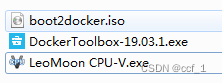
地址:回头提供
系统环境检查,执行 LeoMoon CPU-V.exe ,确认硬件支持VT且VT已开启

安装 DockerToolbox-19.03.1.exe


生成这三个快捷键

首次运行时,先点第一个快捷键,会根据ISO镜像自动创建个虚拟主机:
主机名:default
IP:192.168.99.100
默认SSH是打开的,用户名:docker,密码 tcuser ;
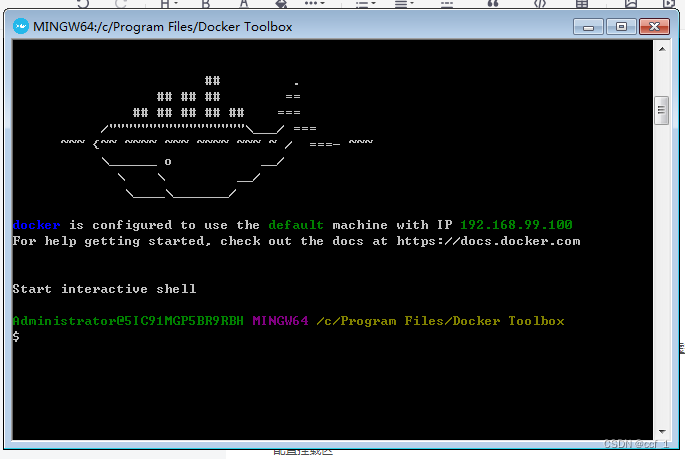
C:\Users\Administrator\.docker\machine\cache
控制栏也会提示这个路径
第二个快捷键相当于docker的UI ,可以看到虚拟机的信息,但是用它创建的虚拟主机有问题,要使用命令创建才能用;
如果用下面的创建虚拟主机命令,第一个快捷方式基本就用不到了
配置挂载区
配置的是本机到Docker VM的共享文件路径,方便文件共享

下面的命令都在小鲸鱼那个窗口执行
创建虚拟主机 ( ssh: docker/tcuser )
创建三个虚拟主机:default、myvm1、myvm2
# docker-machine create --driver virtualbox default
docker-machine create --driver virtualbox myvm1
docker-machine create --driver virtualbox myvm2
查询创建结果,其中URL表示此主机的管理URL,当构建集群时,使用此URL进行通讯
docker-machine ls
如果有虚拟主机没有启动,则启动它
docker-machine start 主机名
查看虚拟主机信息
配置信息
docker info
已安装的镜像
docker images
正在运行的程序
docker ps
查看虚拟主机环境变量
docker-machine env 主机名
进入虚拟主机
docker-machine ssh 主机名
删除虚拟主机
docker-machine rm -f 主机名
配置虚拟主机的镜像源
使用Docker Toolbox基于boot2docker搭建的Docker如何修改镜像源_不送花的程序猿的博客-CSDN博客
打开Git Bash(或者Docker QuickStart Terminal),使用下面命令进入VM Bash
docker-machine ssh default
打开/var/lib/boot2docker/profile
sudo vi /var/lib/boot2docker/profile
在–label provider=virtualbox的下一行添加镜像源配置
--registry-mirror=https://ns2wtlx2.mirror.aliyuncs.com
重启VM
退出VM bash exit
在Git Bash中执行 docker-machine restart default






















 1451
1451











 被折叠的 条评论
为什么被折叠?
被折叠的 条评论
为什么被折叠?








